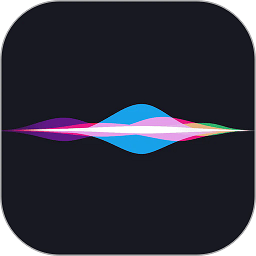


3DS是專業級的三維動畫製作軟件,目前的3DS MAX比起以前的版本,無論在性能、操作還是軟件界麵上都有很大改進。筆者在使用3DS MAX製作動畫的過程中,為動畫加上了背景音樂和畫外解說,使動畫增色不少。如果計算機上裝有聲卡,就可以加入一個任意的.wav文件來播放,即使沒有聲卡也可以使用Metronome(節拍器)通過PC喇叭播放有節奏的背景聲音,這樣使得動畫在任何場合下都可以有聲音。下麵分別說明加入這兩種聲音的實現方法:
1.使用節拍器
(1)在主菜單的EDIT下選擇Track View項,顯示出軌跡窗口。
(2)用鼠標單擊左側窗口Sound項的“+”號,這樣就打開了Sound軌跡窗,表現為一些黑點組成的節拍器(Metronome)軌跡。
(3)移動光標到Sound軌跡窗右側滾動條的最上麵,光標會變成一個縱向的雙箭頭,這時拖動鼠標向下運行,軌跡窗就被分成了兩部分。這兩個窗口互相獨立,對其中任何一個的操作都不會影響另外一個。
(4)單擊左側窗口的Object項,選擇要配音的動畫中出現的物體名稱,顯示出該物體的“Position”和“Scale”。
(5)這樣在剛才分割出的兩個窗口中一個顯示聲音的軌跡,一個顯示物體的軌跡。
(6)用鼠標右鍵單擊聲音軌跡窗,從彈出的菜單中選擇Properties後將彈出一個“Sound Option”對話框。其中“Beats Per Minute”為每分鍾擊打次數,調整這個參數後會發現軌跡窗中黑點的間距在變化,“Beats Per Measure”為每次擊打的頻率。將上述兩項設定好後,選中其右邊的“Active”,單擊OK,使節拍器起作用。
(7)單擊屏幕下方的播放動畫按鈕,就會聽到伴隨著動畫從計算機的揚聲器裏發出有節奏的聲音了。
2.使用.wav文件
(1)用鼠標右鍵單擊Sound軌跡窗,顯示“Sound Option”對話框。
(2)確保“Metronome”中的“Active”項不被選中,使節拍器不再起作用。
(3)單擊“Choose Sound”(聲音選擇)按鈕,出現一個文件選擇對話框。在其中任選一個.wav文件,也可以在其它目錄下選擇一個事先錄製好的.wav文件,甚至是錄有自己聲音解說的文件,這樣在動畫播放時伴有自己的聲音,會讓人覺得非常有趣。
(4)選擇了文件後,屏幕上會自動出現一個播放按鈕,點擊按鈕可以試聽聲音,如果滿意就點擊OK按鈕確認選擇了聲音,對話框中的“Active”自動被選中並激活。
(5)退出對話框後,在聲音軌跡上會出現一個藍色和一個紅色的波形。其中藍色代表右聲道,紅色代表左聲道。淡藍色代表聲音文件的實際長度,深藍色代表聲音重複的區域。
(6)單擊屏幕下方的播放動畫按鈕,使聲音和動畫一起播放。
3.使聲音與動畫同步
由於背景音樂不斷重複播放,因此聲音的節奏與動畫播放速度可能不同步。要達到“聲像同步”,可以按以下步驟去做:
(1)點擊“Snap Frames”(按幀捕捉)按鈕,將該方式關閉。
(2)點擊“Zoom Region”按鈕,放大Position和Scale軌跡的關鍵點模式。
(3)用鼠標右鍵單擊以退出“Zoom Region”方式,返回“Move Keys”模式。
(4)把Sound軌跡窗中的範圍條向左拉,使波形的第一音拍與動畫的第0幀對齊。
(5)在動畫軌跡窗中把Transform範圍條的右端點適當拖動,使其與第二個音拍的開始部分對齊。
(6)播放動畫,發現聲音與動畫已經配合得較好了。
另外,由於動畫循環的規律性,使得循環播放的動畫與聲音的同步播出會產生一定的延遲和誤差,這隻能通過不斷重複上麵的第(4)和第(5)步來改善。還可以選擇Waveform波形標記文件,用功能曲線的方式顯示波形,把循環動畫的波形曲線疊加到這個波形上。並且通過分割窗口,與第一個窗口進行比較,在第二個窗口中調整範圍條,最終消除延遲與誤差。
所有這些都完成之後,就可以盡情欣賞自己製作的“有聲有色”的作品了。怎麼樣,有興趣的朋友不妨來試一試!